Урок-закріплення з тем «Інформаційна система» та «Мультимедіа»
|
|
|
|
|
Урок-закріплення з тем «Інформаційна система» та «Мультимедіа» |
||
Мета: повторення та коригування знань учнів з теми «Мультимедіа»; формування навичок застосування комп'ютерних технологій; розвиток пізнавальної активності; сприяння розвитку уваги.
Обладнання: картки «Посвідчення», карта, завдання для роботи в групах « Дисковод », завдання для набору інформації, тест, кросворди.
ХІД УРОКУ
І. Організаційний момент.
Психологічна підготовка учнів до уроку (рефлексія настрою) Учитель. Доброго дня! Сьогодні я вас запрошую у подорож, але не просту, а казкову подорож океаном комп'ютерних наук на чудовому кораблі. Для цієї подорожі нам потрібен екіпаж корабля: капітан, штурман та боцман.
Учні обирають екіпаж корабля.
Учитель. Отже, морське пароплавство затвердило:
Капітан____________________________
Штурман___________________________
Боцман ____________________________
Учасникам видають офіційні посвідчення їх звання. Капітану вручають карту, на якій зображено острови та порти (додаток).
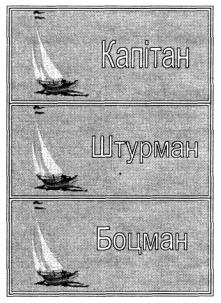
Учитель. Хто скаже яке сьогодні число?
Капітан відповідає та записує на дошці.
Учитель. Ми вже багато вивчили. А зараз, коли ми вирушаємо у подорож, перевіримо компетентність нашого командного складу.
Завдання 1 «Поєднай правильно»
Учитель викликає учня до дошки, де записано терміни, які потрібно поєднати за допомогою стрілок, виконуються необхідні позначення про підключення пристрою до мережі живлення.
Етап 1 (основний)
Вінчестер.
Системний блок.
Миша.
Клавіатура.
Колонки.
Принтер.
Модем.
Сканер.
Етап 2 (додатковий)
Жорсткий диск.
Програвач лазерних дисків (CD ROM).
Дисковод гнучких дисків.
Материнська плата.
Процесор (+ вентилятор).
Оперативна пам'ять.
Звукова карта.
Відеокарта.
Реалізація учнем етапу 1:
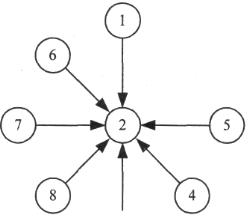
Реалізація учнем етапу 2:
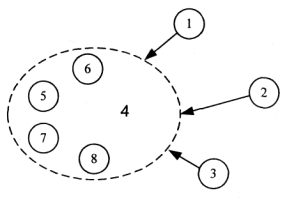
Учитель. Ви чудово впоралися з першим завданням, усіх приймаємо на корабель. Штурмане, що там у нас по курсу?
Штурман. У нас по курсу чудовий «Дисковий острів».
Капітан. Мешканці острова просять розібратися з їхніми пристроями, яким вони не можуть дати раду. Давайте поділимося на команди та допоможемо їм.
Завдання 2 (робота в групах)
Учні визначають відповідність елементів однієї колонки поясненням в іншій колонці, потім перевіряють та зачитують визначення іншій групі.
Завдання для групи 1
Розставити правильно назви термінів з колонки 1 відповідно до їх визначень з колонки 2.
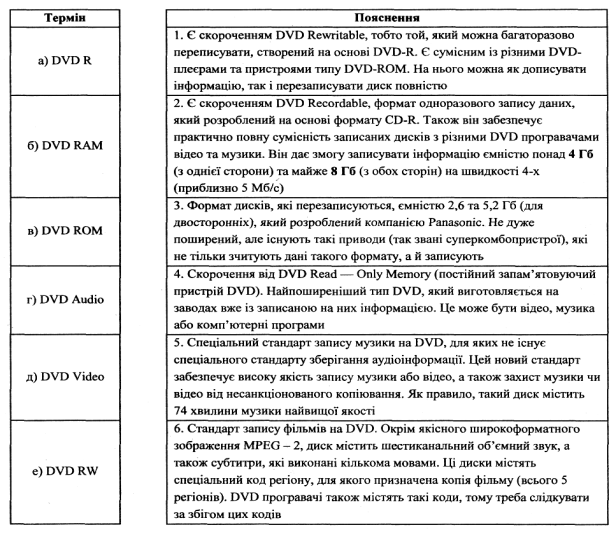
Завдання для групи 2

Відповіді:
Для групи 1: a — 2; б — 3; в — 4, г — 5; д — 6; е — 1.
Для групи 2: a — 3; б — 4; в — 1, г — 5; д — 6; е — 2.
Учитель. Ви чудово впоралися з поставленим завданням, підтвердили свою обізнаність у комп'ютерних дисках.
Штурман. Капітане, по курсу айсберги. Щоб не зіткнутися з ними, треба бути уважним та чудово орієнтуватися у вимірюванні ємності дисків.
Завдання З (індивідуальна робота)
Учні записують одиниці вимірювання комп'ютерної інформації від найменшої до найбільшої. Учитель перевіряє кожного.
Байт, Кілобайт, Мегабайт, Гігабайт, Терабайт.
Основні носії зовнішньої пам'яті комп'ютера та їхня ємність:
• Яку ємність має нова дискета? (1,38 Мб.)
• Яку ємність має новий лазерний диск CD? (650—700 Мб.)
• Яку ємність має новий односторонній DVD диск?
(4,7 Гб.)
• Яку ємність має новий двосторонній DVD диск?
(9,4 Гб.)
Боцман. Капітане, ми будемо заходити до наступного порту?
Капітан. Звичайно, ми заходимо до порту «Відгадай».
Боцман. Для того, щоб визначити ваш рівень знань та мати враження про вас, мешканці ставитимуть вам запитання.
Завдання 4 (вікторина)
Учитель ставить учням запитання з раніше опрацьованих тем.
Будова комп'ютера
1. Комп'ютерний пристрій, призначений для записування та зберігання великих обсягів даних та програм.
(Вінчестер.)
2. На якому пристрої розміщені спеціальні роз'єми-слоти, а також мікросхеми процесора та внутрішньої пам'яті?
(Материнська плата.)
3. Стандартний пристрій для введення в комп'ютер алфавітної і цифрової інформації.
(Клавіатура.)
4. Пристрій для відображення текстової та графічної інформації.
(Монітор.)
5. Пристрій для друкування текстової і графічної інформації.
(Принтер.)
6. Пристрій для введення графічно-текстових даних з паперових носіїв в комп'ютер.
(Сканер.)
7. Пристрій для підключення комп'ютера до мережі Інтернет.
(Модем.)
8. Що таке біт?
(Найменша одиниця кодування даних.)
9. Яку ємність має нова дискета? (1,44 Мб.)
10. Скільки бітів в одному байті? (Вісім.)
Принтери
1. Якщо вам потрібен кольоровий принтер для домашнього користування за оптимальну ціну, ви оберете...
(струменевий принтер.)
2. Якщо вам потрібно розмножити документи великим тиражем з одного екземпляру, ви використаєте...
(ризограф.)
3. Принтер, для якого не потрібні витратні матеріали, крім спеціального паперу.
(Термопринтер.)
4. Для друку зображень на паперових носіях великого формату використовують...
(плоттер.)
5. Який принтер має найменшу швидкість друку та невеликі розміри, до того ж шумно друкує?
(Матричний принтер.)
6. Принтер з високою якістю та швидкістю друку.
(Лазерний принтер.)
Клавіатура
1. Клавіша, призначена для закінчення введення команди. (Enter.)
2. Клавіша, для переходу з прописних літер на великі та навпаки.
(Caps Lock.)
3. Клавіша для переривання роботи програми.
(Esc.)
4. Клавіша, призначена для вилучення символів ліворуч від курсора.
(Backspace.)
5. Клавіша для вилучення символів праворуч від курсора.
(Delete.)
6. Клавіша, призначена для копіювання поточного вигляду екрана у буфер обміну.
(Print Screen.)
7. Клавіша, для активізації малої цифрової клавіатури для введення цифр.
(Num Lock.)
8. Клавіша для введення символів верхнього регістру.
(Shift.)
9. Клавіша для переміщення на початок поточного рядка.
(Home.)
10. Клавіша для переміщення на кінець поточного рядка.
(End.)
Файли
1. Іменована послідовність байтів у зовнішній пам'яті комп'ютера.
(Файл.)
2. Для зручності роботи з файлами і систематизації файлів їх групують...
(у папки чи каталоги.)
3. Для визначення типу файла необхідно знати...
(розширення.)
4. Розширення .txt,.doc мають... (текстові файли.)
5. Розширення .ехе,.сом мають... (виконувані файли.)
6. Розширення .pic,.pcx,.bmp мають... (графічні файли.)
7. Розширення .pas,.bas,.c,.cpp,.asm мають...
(файли мов програмування.)
Капітал. Наш корабель пройшов ще одне нелегке випробування.
Штурман. Капітане, по курсу порт «Інформаційний». Нам потрібно виконати прохання мешканців та допомогти їм набрати текст.
Учні по черзі набирають на комп'ютері заданий вчителем текст, після чого капітан читає все, що набрали його колеги. Таким чином учні ознайомлюються зі змістом нового матеріалу.
Завдання 5 (набрати текст)
Приклад тексту
Звук — у цифру
Скопіювати музику на вінчестер з улюбленого Audio-CD вам допоможуть спеціальні програми.
Слухаючи на ПК улюблений компакт-диск, часто спадає на думку, що зручніше було б зберігати його вміст на вінчестері: легше завантажувати, та й не загубиться випадково. Перемістити улюблену музику на вінчестер можна, перекодувавши вміст музичного диска у файли спеціальних аудіоформатів. У цьому можуть допомогти програми, що оцифровують файли.
Одною з найдоступніших і найрозповсюдженіших програм є CDex. Ця програма допомагає копіювати треки з Audio-CD на вінчестер комп'ютера, автоматично перетворюючи їх у WAV-або МРЗ-файли за вибором користувача. Для цього потрібно лише вставити у дисковод для CD-ROM потрібний музичний компакт-диск і вибрати відповідний пункту меню Convert
Для зручності подальшої роботи з аудіоко-лекцією можна зберігати в музичних файлах інформацію про ім'я виконавця, назву альбому, жанр тощо. Щоб не вводити дані вручну, можна відіслати відповідний запит до баз даних лазерного програвача, популярного аудіо-плеєра Winamp або до бібліотек компакт-дисків в Інтернеті. Доступ до усіх цих баз забезпечує меню CDDB.
CDex також допоможе перетворити файли формату WAV у формат МРЗ (меню Convert). Для тих, у кого є касетні магнітофони й програвачі плативок, теж зможуть почути улюблені музичні шедеври у виконанні комп'ютера — Cdex допоможе перевести їх у цифровий формат і зберегти на вінчестері.
Штурман. Капітане, по курсу острів «Спортивний».
Учитель. Оскільки ми проводимо багато часу біля комп'ютера, нам необхідно приділяти більше уваги своєму здоров'ю. Робота за комп'ютером впливає як на наш хребет та очі, так і на увесь організм загалом, що призводить до загальної втоми та роздратованості.
Для обмеження негативного впливу комп'ютера на здоров'я необхідно правильно добирати меблі (вони мають бути зручними), все необхідне для вас має знаходитися на відстані випростаної руки.
Екран монітора також впливає на ваші очі. Тому треба робити паузи під час роботи на комп'ютері й виконувати час від часу корисні вправи, так звану гімнастику для очей. Саме одну з таких вправ я вам пропоную виконати зараз.
Фізкультхвилинка
Потрібно стати рівно і дивитися тільки вперед на якийсь предмет. Потім повернути голову праворуч, потім ліворуч, піднести вгору та опустити вниз, не змінюючи напрям зору. Вправу необхідно повторити 8—10 разів.
Під час роботи на ПК необхідно частіше кліпати очима для того, щоб поверхня очей не пересихала.
Періодично необхідно «грати» очима, послідовно концентруючи погляд то на ближчих, то на дальніх предметах.
Капітан. Після чудового «Спортивного» остров нам необхідно зайти до найближчої бухти «Дельфін» та зробити запаси провізії.
Штурман. У цій бухті мешканці вимагають від вас, шановні колеги, знань. ֊.
Боцман. Але не турбуйтесь, вам необхідно лише, згадати не менше п'яти фільмів про море — і вони дадуть нам необхідні продукти.
Завдання 6 «Пригадай фільми про море»
Учні повинні назвати не менше п'яти фільмів на морську тематику. Наприклад:
• «Титанік»
• « Пірати Карибського моря »
• « Смугастий рейс »
• « Пірати XX століття »
• «Рятувальники Малібу» тощо.
Капітан. Пу що, закінчили завантаження провізії? Повний вперед!
Штурман. Капітане, обережно, праворуч мілина!
Капітан. Без паніки! Спокійно!
Учитель. Щоб не сісти на мілину, треба обов'язково пройти тест.
Завдання 7 (тест)
Учні пишуть тести, після чого обмінюються ними між собою та виконують взаємоперевірку тестів. Правильні відповіді виділено жирним шрифтом.
1. Що не є необхідним елементом для перегляду фільмів чи прослуховування музики:
• відеокарта;
• колонки;
• модем;
• звукова карта.
2. Який вид формату звуку є найнижчої якості?
• 4-канальний;
• 5-канальний;
• 6-канальний;
• стерео.
3. Який формат кодування звуку визнано стандартом DVD-відео?
• Dolby Surround;
• Dolby Digital AC-3;
• Dolby Stereo;
• Dolby Digital EX.
4. Що не є програмою для прослуховування музичних файлів?
• Acrobat Reader;
• Winamp;
• HtAudio;
• Jukebox.
5. Різні вигляди програми Winamp називаються:
• Skin;
• Playlist;
• Equalizer;
• Plug-in.
6. Яка програма є стандартною для перегляду відеофайлів в операційній системі Windows ХР?
• Paint;
• Mediaplayer;
• Winamp;
• Delphi.
7. При записі на ваш комп'ютер звуку через мікрофон він зберігається у файл з розширенням:
• Wav;
• МрЗ;
• Avi;
• Mpeg4.
8. Параметр, що характеризує кількість бітів, яка необхідна для кодування однієї секунди цифрового аудіо:
• Байт;
• Мегабайт;
• Бітрейт;
• Кбіт/с.
9. Який музичний формат характеризується компактністю, але низькою якістю звуку?
• Avi;
• МрЗ;
• Wav;
• Mpeg2.
10. Яка програма призначена для оцифровування звукових даних?
• CDex;
• 3Dmax;
• Media Player;
• C++.
Капітан. Наш корабель, пройшовши всі випробування, до того ж не сівши на мілину, потрапив на останній острів «Ярмарок кросвордів» .
Штурман. Команда корабля збирається придбати на цьому острові кілька цікавих кросвордів.
Боцман. Без сумніву, ми швидко відгадаємо їх.
Завдання 8 (кросворд)
Кросворд для групи 1
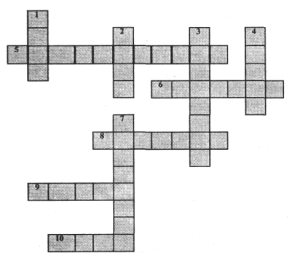 По горизонталі:
По горизонталі:
5. Технологія для управління звуком та формування зображення. (Мультимедіа.)
6. Програма для виконання пісень за допомогою комп'ютера. (Карооке.)
8. Пристрій для відображення текстової та графічної інформації. (Монітор.)
9. Пристрій для зв'язку комп'ютера з мережею Інтернет. (Модем.)
10. Послідовна сукупність з восьми біт. (Байт.)
По вертикалі:
1. Те, що ми чуємо. (Звук.)
2. Оптичний, жорсткий або гнучкий носій інформації. (Диск.)
3. Пристрій для підсилення звуку, який підключається до комп'ютера. (Мікрофон.)
4. Згрупована користувачем сукупність файлів, об'єднаних за певними ознаками. (Папка.)
7. Назва файла, який створює за замовчуванням текстовий редактор Word. (Документ.)
Кросворд для групи 2
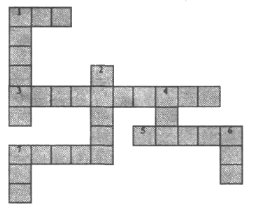
По горизонталі:
1. Формат кодування звуку високої якості. (Wav.)
3. Технологія, яка передбачає управління звуком та формування зображення. (Multimedia.)
5. Стандарт для комп'ютерних компакт-дисків, які використовуються для зберігання різноманітної інформації. (CD-ROM.)
7. Музичний файл, у якому знаходиться інформація у вигляді оцифровано! послідовності звуків. (Audio.)
По вертикалі:
1. Програма для прослуховування музичних файлів, іншими словами — музичний програвач. (Winamp.)
2. Відеофайл, у якому знаходиться цифрова інформація. (Video.)
4. Цифровий універсальний диск, оптичний носій інформації високої якості. (DVD.)
6. Компактний музичний формат невисокої якості. (МРЗ.)
7. Один з форматів файлів для зберігання та показу відеоінформації, яка синхронізована звуком. (Avi.)
Учитель. Отже, яке ви отримали ключове слово? Так, звичайно, це слово «Мультимедіа», що і було назвою нашої з вами теми.
Хочу вас привітати з тим, що ви бездоганно впоралися з усіма труднощами, які приготувало вам море. І оскільки ми з вами покинули останній острів, то продовжуємо своє плавання по безкрайому океану комп'ютерних знань.
До наступного уроку!
Додаток
Карта подорожі
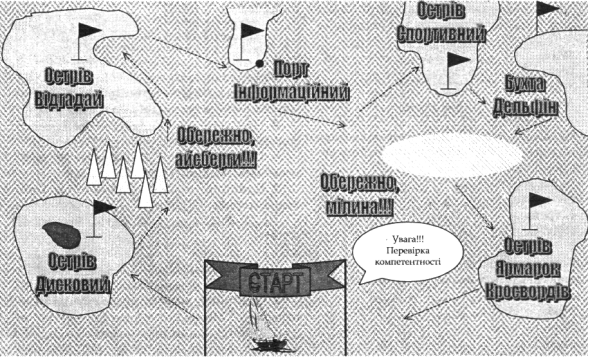


про публікацію авторської розробки
Додати розробку



